
Как просматривать текстовые сообщения в iCloud с iPhone и компьютера?

«Я не знаю, как получить доступ к моим сообщениям, хранившимся в iCloud за последние 6 лет. Я могу видеть другие папки хранения, такие как ключевые заметки, документы и т. д., но я не знаю, как просматривать текстовые сообщения в iCloud. Технический специалист Apple сказал мне, что я никогда не смогу видеть их в iCloud, я вижу их только в восстановленных сообщениях на своем устройстве. Итак, я думаю: если я могу войти в iCloud, но не вижу своих текстовых сообщений, тогда какой смысл хранить их там?»
- С обсуждений.apple.com
Для пользователей Apple iCloud служит мощным инструментом резервного копирования и восстановления данных на разных устройствах. Если вам интересно, как просматривать текстовые сообщения в iCloud, вы попали по адресу. В этой статье мы шаг за шагом проведем вас через этот процесс.
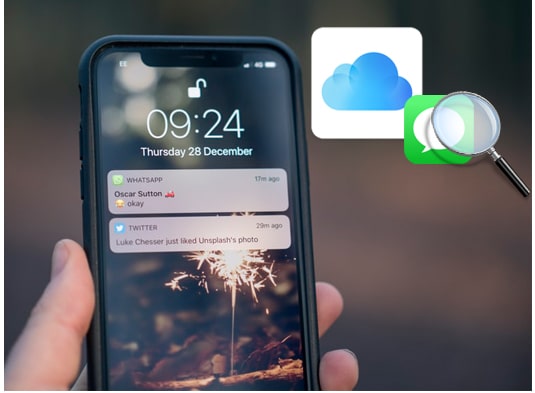
Обычно iCloud автоматически сохраняет на вашем iPhone историю сообщений, включая iMessage, SMS (текстовые сообщения) и MMS-сообщения. Функция «Сообщения в iCloud» позволяет пользователям хранить iMessages в iCloud, предоставляя возможность доступа к сообщениям iPhone на таких устройствах, как Mac , iPad и других устройствах.
Однако Apple не раскрывает точное место , где хранятся файлы резервных копий iCloud . Хотя вы можете проверять фотографии, контакты, заметки, напоминания и другие данные на iCloud.com, текстовые сообщения и iMessages обычно не отображаются через интерфейс iCloud.com.
Ранее мы упоминали, что вы не можете напрямую просматривать текстовые сообщения в iCloud. К счастью, есть несколько косвенных методов, которые могут вам помочь. Эта часть представляет собой пошаговое руководство по загрузке сообщений в iCloud. Итак, продолжайте читать.
Лучший способ просмотреть сообщения в iCloud — использовать iCloud Messages Recovery . Этот профессиональный инструмент для восстановления данных iPhone позволяет вам безопасно и легко восстанавливать потерянные текстовые сообщения, iMessages, фотографии, контакты, данные WhatsApp/Kik/Line/Viber/Facebook и другие файлы с iPhone, iTunes и iCloud на компьютере. Кроме того, вы можете просмотреть все данные на нем перед восстановлением. Это действительно удобный помощник.
Ключевые особенности:
Вот как просматривать текстовые сообщения в iCloud с помощью iCloud Messages Recovery:
01 Установите эту программу на свой компьютер, запустите ее и нажмите «Восстановить из файла резервной копии iCloud» на левой панели. Затем войдите в систему с той же учетной записью iCloud, которую вы использовали для резервного копирования.

02 Выберите сканирование из «iCloud Backup» и нажмите кнопку «Пуск».

03 Выберите последнюю резервную запись из списка и нажмите кнопку «Загрузить» рядом с ней. Затем во всплывающем окне выберите типы данных, которые вы хотите восстановить, и нажмите «Далее», чтобы загрузить файл резервной копии iCloud.

04 После загрузки резервной копии iCloud программа просканирует данные. После завершения вы увидите весь контент iCloud в этой программе. Выберите «Сообщения» в левом окне, просмотрите сообщения/iMessages и отметьте элементы, которые хотите восстановить. После этого вы можете нажать кнопку «Восстановить» ниже, чтобы восстановить выбранные сообщения или iMessages из резервной копии iCloud на свой компьютер.

Если вы хотите просматривать текстовые сообщения в iCloud со своего iPhone, вы можете либо восстановить резервную копию iCloud , либо синхронизировать сообщения с вашим iPhone. Ниже приведены подробные инструкции для двух способов доступа к сообщениям iCloud.
Вот как просматривать сообщения в iCloud через синхронизацию с iPhone:
Шаг 1. Запустите приложение «Настройки» на вашем устройстве.
Шаг 2. В верхней части меню «Настройки» коснитесь своего имени, чтобы получить доступ к странице Apple ID. Затем выберите «iCloud».
Шаг 3. Активируйте переключатель «Сообщения», переведя его во включенное положение; это сделает переключатель зеленым.
Шаг 4. Чтобы просмотреть текстовые сообщения в iCloud, войдите под своим Apple ID на другом iPhone, iPad или iPod. Убедитесь, что подключение к Интернету активно, и ваши сообщения будут синхронизированы на указанном устройстве iOS .

При условии, что вы синхронизировали сообщения со своей учетной записью iCloud, вы можете легко восстановить их из iCloud на свой iPhone. Чтобы использовать этот способ, вам необходимо сначала стереть все содержимое iPhone. Таким образом, чтобы избежать потери данных, перед началом работы лучше сделайте резервную копию всего на своем iPhone . Вот как просмотреть сообщения в iCloud через восстановление:
Шаг 1. Разблокируйте iPhone, откройте «Настройки» > «Основные» > «Сброс» > «Удалить все содержимое и настройки». Это приведет к удалению всех данных и настроек устройства с вашего iPhone и приведет вас к экрану настройки.

Шаг 2. Следуйте инструкциям на экране для настройки устройства, пока не дойдете до экрана «Приложения и данные».
Шаг 3. Выберите «Восстановить из резервной копии iCloud» и войдите в iCloud, введя свой Apple ID и пароль, которые вы использовали для резервного копирования сообщений. Наконец, выберите из списка самую последнюю резервную копию сообщения и восстановите ее на своем устройстве.

После этого сообщения будут восстановлены в приложении «Сообщения».
Доступ к iMessage или текстовым сообщениям на вашем Mac возможен, войдя в систему с тем же Apple ID, что и на вашем iPhone. Кроме того, если вы активировали «Сообщения» в iCloud на iOS 11.4 или новее, сообщения вашего iPhone будут синхронизироваться с вашим Mac . Вот как найти текстовые сообщения в iCloud с Mac :
Шаг 1. Откройте «Сообщения» на своем Mac . В параметрах дока выберите «Сообщения» > «Настройки».
Шаг 2. Нажмите «iMessage» > установите флажок «Включить сообщения в iCloud».
Теперь вы можете просматривать свои сообщения в приложении «Сообщения» на своем Mac .

Вот и все о том, как просматривать текстовые сообщения в iCloud. Хотя вы не можете просматривать их непосредственно на iCloud.com или через веб-интерфейс iCloud, вы можете просматривать сообщения iCloud, восстанавливая резервные копии iCloud или синхронизируя сообщения с вашим iPhone, iPad или Mac . Кроме того, с помощью профессионального программного обеспечения для восстановления iCloud Messages Recovery вы можете не только просматривать сообщения iCloud, но и восстанавливать удаленные текстовые сообщения . В целом, это лучший выбор для перемещения сообщений в iCloud.
Похожие статьи:
Как создать резервную копию текстовых сообщений на iPhone без iCloud? [6 проверенных способов]
[Полное руководство] Как удалить сообщения из iCloud, но не с iPhone?
Восстановить iMessages из iCloud? 3 проверенных метода [обновление 2025 г.]
Комплексное руководство: как синхронизировать сообщения с iPhone на Mac





